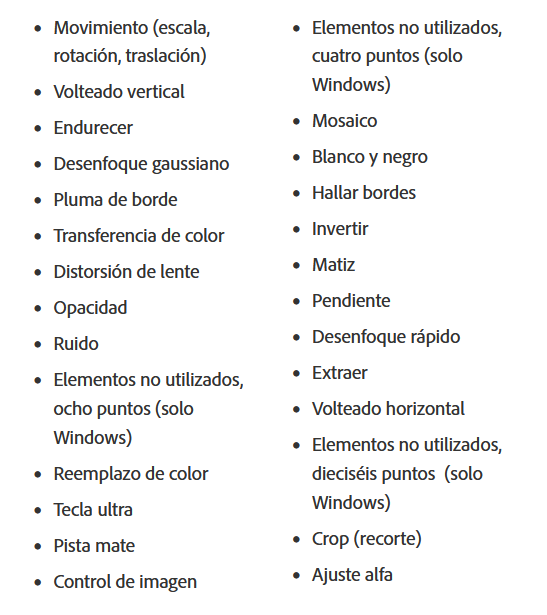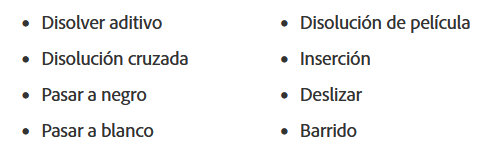¿Estás pensando en montar un PC para editar vídeos? Una de las preguntas más comunes que se hacen al configurar un presupuesto para esta tarea es si hace falta más CPU o más GPU. Es decir, si debemos priorizar el procesador o la tarjeta gráfica a la hora de hacer un presupuesto. No es lo mismo montar un procesador de 12 núcleos con una gráfica de gama media, que uno de 6 núcleos con una gráfica de gama alta, por ejemplo. En este artículo, te ayudaremos a decidir entre procesador y tarjeta gráfica para que montes tu PC de la mejor forma posible. ¡Vamos allá!
Índice de contenidos
Los PC para editar vídeos, máquinas más demandantes de lo normal
El motivo que explica la importancia de este artículo es que un PC para editar vídeos es una máquina más demandante de lo normal. Evidentemente, a la hora de editar nos enfrentamos a una gran necesidad de recursos de hardware: usamos varios medios, previsualizaciones, aplicamos efectos, y a veces hasta nos valemos de la inteligencia artificial para mejorar un vídeo.
Aun así, donde sin duda más influyen las especificaciones de un ordenador al editar vídeos es en la renderización. El proceso de renderizado mantiene muy ocupado a todo el hardware del equipo, así que nuestra prioridad es reducir el tiempo de renderización al máximo, a base de unos mejores componentes.
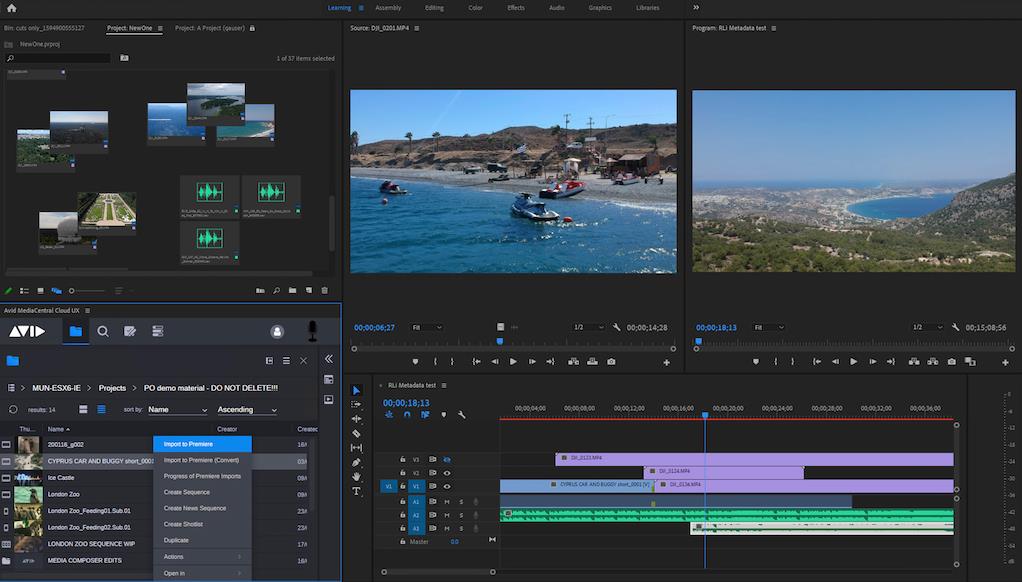 Cabe destacar que, en esta búsqueda, hay que tener en cuenta que el tipo de trabajo que realicemos influye muchísimo, es decir:
Cabe destacar que, en esta búsqueda, hay que tener en cuenta que el tipo de trabajo que realicemos influye muchísimo, es decir:
- No es lo mismo que el trabajo de edición sea un «hobby» o algo temporal que una dedicación profesional. Si no editas vídeo muy a menudo no deberías preocuparte de que la experiencia al editar sea algo más lenta de lo normal, ni de que el renderizado tarde mucho tiempo. Pero, si te dedicas a ello profesionalmente o de forma muy frecuente, te interesa ahorrar tiempo y dolores de cabeza con unos buenos componentes.
- También influye muchísimo con qué tipo de medios trabajas y qué tipo de resultado final produces. Hablamos, en concreto, de parámetros como la resolución, la tasa de bits o la profundidad de color. Pongamos dos ejemplos extremos:
- Alguien que usa unos cuantos vídeos a 1080p y los edita, produciendo otro vídeo 1080p de corta duración. Aquí, con un PC decente «sin más» tendremos renderizados rápidos.
- Quien gestiona una gran cantidad de medios, grabados a resolución 4K con colores de 10 bits, y que produce un vídeo en ese mismo formato. Esta persona necesitará un PC muy potente.
Así que, antes de empezar a pensar en si la CPU es mejor que la GPU en un PC para editar vídeos, debes pensar en cuál será tu grado de exigencia. Al fin y al cabo, marca la diferencia de quien necesita un PC de 500€ y quien lo necesita de 5000€.
¿Necesitas más CPU o más GPU en un PC para editar vídeos?
Para responder a esta «pregunta del millón», analizaremos primero qué importancia tiene el procesador, para luego comentar la influencia de la tarjeta gráfica, y sacar conclusiones a partir de ahí.
Es imprescindible que tu procesador dé una buena base
Generalmente, se tiene la consideración de que el procesador es el componente prioritario para editar vídeo. Veremos que no es del todo cierto, pero precisamente se debe a los cambios de los últimos años: históricamente, la CPU ha sido la gran clave.
 Por una parte, muchas veces se usa la renderización por CPU, lo que significa que el procesador tendrá toda la responsabilidad de este duro proceso. Desde luego, si ya sabes de antemano que vas a renderizar por CPU, las prioridades están más que claras, pero veremos cómo la renderización por GPU está volviéndose cada vez más importante.
Por una parte, muchas veces se usa la renderización por CPU, lo que significa que el procesador tendrá toda la responsabilidad de este duro proceso. Desde luego, si ya sabes de antemano que vas a renderizar por CPU, las prioridades están más que claras, pero veremos cómo la renderización por GPU está volviéndose cada vez más importante.
Dicho esto, hay que tener en cuenta que elegir la CPU no es tan fácil como comprar «la más potente». El problema es que los programas de edición de vídeo no tienen por qué escalar bien el rendimiento respecto al número de núcleos del procesador.
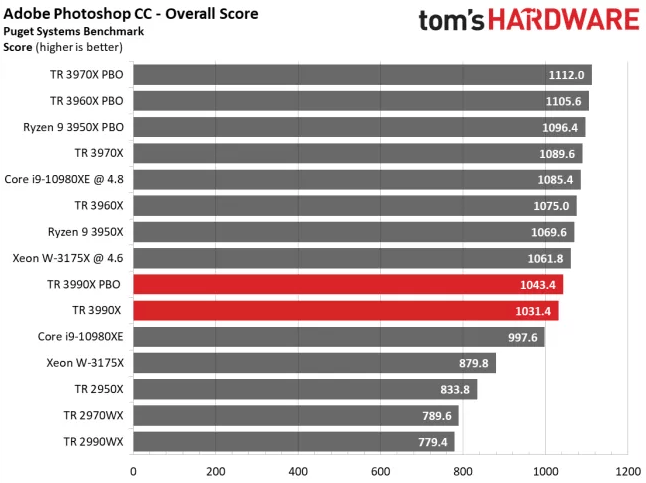
Es decir, que una CPU de 16 núcleos no tiene por qué rendir el doble que una de 8 núcleos, porque quizá el programa no sea capaz de aprovechar esos núcleos adicionales. Así, debemos elegir un procesador que sea equilibrado, es decir:
- Que tenga un número de núcleos alto, pero que esta no sea la única prioridad.
- Que ofrezca un muy buen rendimiento por núcleo. Incluso si se aprovechan todos al renderizar, muchos efectos y partes del software podrían llegar al extremo de aprovechar solo un núcleo.
¿Y qué procesadores son mejores? La elección de CPU dependerá, en este caso, de qué hagas con la tarjeta gráfica. Sigue leyendo y descubrirás por qué.
La tarjeta gráfica es mucho más importante de lo que piensas, sobre todo con CUDA
Como comentábamos, en los últimos años la tarjeta gráfica ha cobrado una importancia mucho mayor en un PC para editar vídeos. Esto tiene una sencilla explicación: la aceleración por GPU.
Podemos aprovechar la aceleración por GPU principalmente en dos campos: la renderización, mediante el uso de un encoder que aproveche la tarjeta gráfica, y los efectos, ya que muchos están preparados para ser acelerados por GPU.
 En este sentido, la recomendación principal son las tarjetas gráficas de NVIDIA. El motivo es que estas cuentan con dos ventajas: los núcleos CUDA, que se aprovechan muy bien por parte de programas como Adobe Premiere Pro o Davinci Resolve, y NVENC, que es el encoder propietario de NVIDIA, que consigue unos resultados increíbles.
En este sentido, la recomendación principal son las tarjetas gráficas de NVIDIA. El motivo es que estas cuentan con dos ventajas: los núcleos CUDA, que se aprovechan muy bien por parte de programas como Adobe Premiere Pro o Davinci Resolve, y NVENC, que es el encoder propietario de NVIDIA, que consigue unos resultados increíbles.
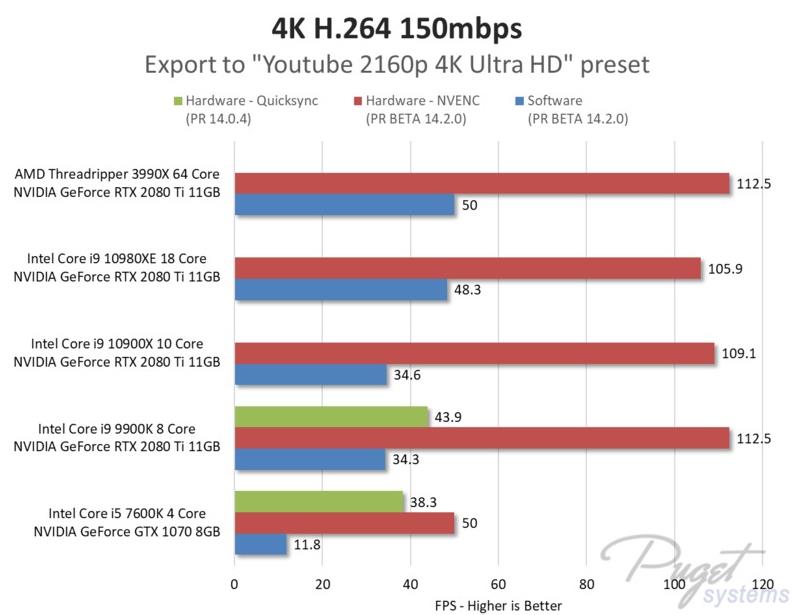
Los efectos de la aceleración por GPU pueden ser simplemente impresionantes. Por ejemplo, lo que mostramos arriba son datos de Puget Systems en Premiere Pro, con un vídeo 4K UHD. El uso de NVENC puede más que triplicar la velocidad de renderización.
Respecto a la aceleración por GPU, te ponemos de ejemplo los efectos y transiciones de Adobe Premiere Pro que soportan esta característica:
Vamos, que la tarjeta gráfica dedicada ha dejado de ser algo secundario, y pasa a ser un complemento imprescindible. Sin embargo, nos encontramos con un gran problema, que comentamos en el siguiente apartado.
Alternativas a usar GPU en los tiempos que corren: ¿Cómo montar un PC para editar vídeos si las gráficas están carísimas?
Nuestra recomendación de invertir en una buena tarjeta gráfica se ve seriamente afectada si tenemos en cuenta la situación del mercado. Desde finales de 2020 y previsiblemente hasta 2022 (esperemos que no 2023) hay una gran falta de suministro de tarjetas gráficas. Esto se debe a factores como la minería de criptomonedas o la escasez de chips general.
 Entonces, comprar una tarjeta gráfica decente es algo que puede salir muy caro. Por ejemplo, una NVIDIA GeForce RTX 3060 Ti de unos 400-450 euros se puede ver por 600 o incluso 700 euros. Es perfectamente entendible que no quieras gastar de más en una GPU. Entonces, la alternativa son los procesadores con tarjeta gráfica integrada. Estos proporcionan una iGPU básica suficiente para usar el equipo y para multimedia 4K.
Entonces, comprar una tarjeta gráfica decente es algo que puede salir muy caro. Por ejemplo, una NVIDIA GeForce RTX 3060 Ti de unos 400-450 euros se puede ver por 600 o incluso 700 euros. Es perfectamente entendible que no quieras gastar de más en una GPU. Entonces, la alternativa son los procesadores con tarjeta gráfica integrada. Estos proporcionan una iGPU básica suficiente para usar el equipo y para multimedia 4K.
Ojo, porque en la decisión entre Intel y AMD hay que tener en cuenta que ambas compañías cuentan con una ventaja especial muy concreta:
- Por la banda de AMD, tienen las llamadas APU, que son procesadores con gráficos integrados bastante potentes. Son iGPU mucho mejores que las de Intel, con un rendimiento claramente superior. Estamos hablando del AMD Ryzen 7 5700G y 5 5600G.
- En cambio, Intel ofrece Quick Sync. Esta es una técnica de codificación que aprovecha las tarjetas gráficas integradas Intel para renderizar de una forma muy efectiva, pudiendo doblar el rendimiento respecto al renderizado por CPU. Está disponible en Premiere Pro, aunque muchos no lo usan, pues se supone que implica unas ligeras pérdidas de calidad.
Deberás decidir cuál de estas dos ventajas tiene un mayor peso. Como decimos, los renderizados con Quick Sync tienen una calidad inferior, así que debes ponderar si sacrificar un poco de velocidad de renderizado a cambio de más calidad.
Procesadores recomendados en un PC para editar vídeos
Ahora que hemos dado una visión general de qué importancia tienen la CPU y la GPU, vamos a dar las dos mejores opciones posibles dentro de tres categorías:
- Procesadores Intel con tarjeta gráfica integrada, para QuickSync.
- Procesadores AMD sin gráfica integrada, así que necesitan una GPU aparte para funcionar. A cambio, propondremos opciones más potentes que todas las demás.
- APU AMD con gráfica integrada.
Última actualización el 2024-07-26
Dentro de la primera categoría, los que más nos van a interesar serán los Intel Core i9-11900K y Core i5-11600K. Cubren a la perfección sus rangos de precio, con 8 y 6 núcleos de máximo rendimiento respectivamente.
Última actualización el 2024-07-27
En cuanto a la segunda categoría, sorprenden especialmente los AMD Ryzen 9 5950X y Ryzen 9 5900X, que son los procesadores más potentes de esta lista. Con 16 núcleos y 12 núcleos respectivamente, vienen muy bien para quienes también vayan a usar aplicaciones muy exigentes en CPU multinúcleo.
Última actualización el 2024-07-26
Finalmente, las mejores opciones para usar una gráfica integrada de forma temporal (o definitiva, si no nos interesa Quick Sync) son los ya mencionados Ryzen 7 5700G y Ryzen 5 5600G.
Recuerda, si quieres una configuración personalizada y a medida con alguno de estos procesadores, puedes acceder a nuestro foro de hardware.
No te olvides de la capacidad y calidad de la memoria RAM
Obviamente, de nada sirve que hablemos de elegir un procesador y una tarjeta gráfica si nuestro PC para editar vídeos no tiene RAM suficiente. La memoria RAM es imprescindible, y necesitamos una cantidad sobrada especialmente si trabajamos con mucho volumen de medios.
 Es decir, es preferible un equipo con procesador de 6 núcleos y 32 GB de RAM a uno con CPU de 12 núcleos y 8 GB de RAM, por ejemplo. Nunca debemos bajar de los 16 GB de memoria RAM, y si trabajamos a 4K o con muchos archivos a la vez deberíamos pensar en 32 GB o 64 GB. En concreto, con estos criterios:
Es decir, es preferible un equipo con procesador de 6 núcleos y 32 GB de RAM a uno con CPU de 12 núcleos y 8 GB de RAM, por ejemplo. Nunca debemos bajar de los 16 GB de memoria RAM, y si trabajamos a 4K o con muchos archivos a la vez deberíamos pensar en 32 GB o 64 GB. En concreto, con estos criterios:
- Al menos 16 GB para editar a 1080p.
- Con 4K, podría llegar con 16 GB, pero deberíamos partir de los 32 GB para ir más holgados.
- Para editar 8K, partimos de los 64 GB.
Además, siempre debemos seguir los siguientes criterios:
- Memorias dual channel. Es decir, no recomendamos montar un solo módulo de RAM.
- A poder ser, dejar slots de memoria libres para actualizaciones futuras. Si tenemos 4, usemos 2.
- También es mejor elegir RAM con una velocidad aceptable, de 3000 a 3600 MHz, idealmente.
Tampoco olvides el equilibrio del resto de componentes
 Nuevamente, es imprescindible mantener un equilibrio en todas las elecciones de componentes que hagamos. De nada sirve tener una CPU sensacional, una tarjeta gráfica digna de los estudios Pixar y RAM por un tubo si luego nuestro equipo tiene alguno de estos problemas:
Nuevamente, es imprescindible mantener un equilibrio en todas las elecciones de componentes que hagamos. De nada sirve tener una CPU sensacional, una tarjeta gráfica digna de los estudios Pixar y RAM por un tubo si luego nuestro equipo tiene alguno de estos problemas:
- Placa base de baja calidad, con VRM insuficiente para aguantar nuestro equipo.
- Refrigeración mala, que provocará que nuestro procesador se caliente de más y reduzca su rendimiento con thermal throttling.
- Fuente poco confiable, que pueda acabar «llevándose por delante» todos los componentes. Recuerda, siempre se puede encontrar una fuente de alimentación barata de calidad, consulta nuestro artículo.
- Incluso la caja puede estar muy mal elegida: prioriza que tenga una refrigeración aceptable, que el frontal tenga alguna entrada de aire, y que la parte superior no esté tapada.
- Tampoco confíes en discos duros mecánicos (HDD) para este propósito. Usa siempre los mejores SSD del mercado para sistema operativo y caché.
Como ves, hemos hecho un repaso a cuál es el mayor error que se suele cometer con cada componente «secundario» del PC, porque todos son importantes.
Conclusiones sobre montar un PC para editar vídeos: la respuesta es siempre el equilibrio
En este artículo, hemos intentado establecer cuál es la balanza entre procesador y tarjeta gráfica en un PC para editar vídeos. Hemos visto cómo el procesador ha sido lo más importante en los últimos años, pero ahora mismo vivimos un auge de las GPU como componente clave al editar vídeo. Los motivos son:
- La aceleración por GPU de efectos en muchos programas de edición como Premiere.
- La posibilidad de usar encoders como NVENC, de NVIDIA, para renderizar en Premiere o Davinci Resolve. Se consiguen unos aumentos de rendimiento simple y llanamente increíbles.
Sin embargo, no hay que desdeñar nunca la importancia del procesador. Debemos elegir una buena CPU de al menos 6 núcleos, y siempre con un buen rendimiento mono-núcleo. De hecho, si las tarjetas gráficas están demasiado caras (como durante todo 2020 y 2021) puedes optar por un procesador con tarjeta gráfica integrada de calidad. Por ejemplo, el Intel Core i9-11900K, o el AMD el Ryzen 7 5700G, pero siempre recomendamos tarjeta gráfica dedicada.
Finalmente, hemos dado unas pinceladas de cómo mantener un presupuesto de PC para editar vídeos equilibrado. Es de suma importancia, porque por muy bien que escojamos la CPU y la GPU un error en otro componente puede ser fatal. Para obtener la mejor configuración posible de forma personalizada, visita nuestro foro de hardware. ¡Estaremos encantados de ayudarte! 😉